Смартфоны Nokia 9300i - инструкция пользователя по применению, эксплуатации и установке на русском языке. Мы надеемся, она поможет вам решить возникшие у вас вопросы при эксплуатации техники.
Если остались вопросы, задайте их в комментариях после инструкции.
"Загружаем инструкцию", означает, что нужно подождать пока файл загрузится и можно будет его читать онлайн. Некоторые инструкции очень большие и время их появления зависит от вашей скорости интернета.
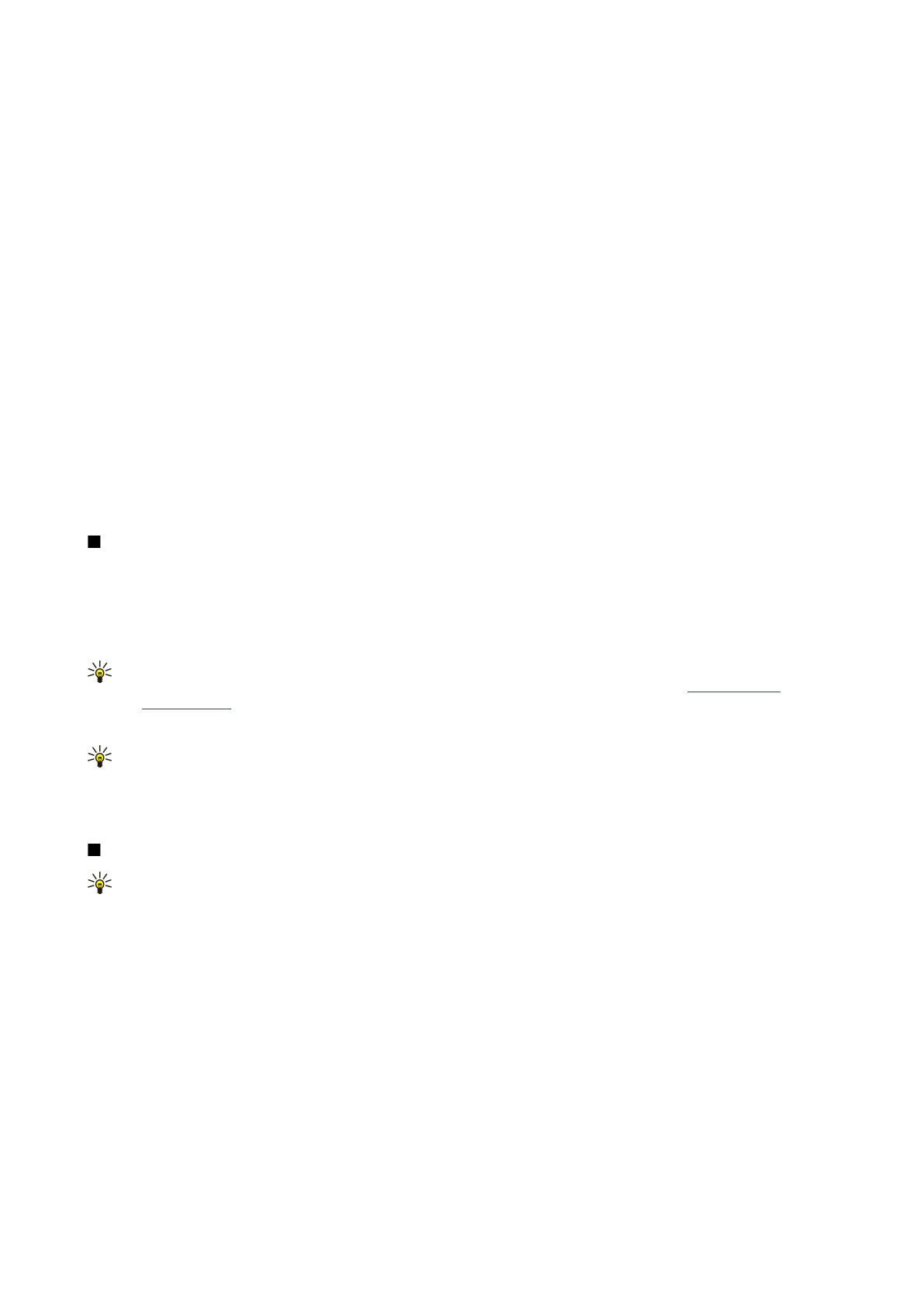
Передача
карты
контакта
Перейдите
к
разделу
Контакты
,
выберите
контакт
в
списке
Каталог
'
Контакты
'
,
нажмите
клавишу
меню
и
выберите
Файл
>
Отправить
.
Чтобы
передать
карту
контакта
в
виде
визитки
на
совместимое
устройство
,
введите
имя
адресата
в
поле
Кому
:
или
нажмите
Адресат
и
выберите
имя
в
каталоге
контактов
.
Чтобы
передать
визитку
,
нажмите
Отправить
.
Имейте
в
виду
,
что
карты
контактов
,
передаваемые
в
текстовых
сообщениях
,
не
содержат
изображений
.
Чтобы
сохранить
сообщения
с
визиткой
в
качестве
черновика
,
нажмите
клавишу
меню
и
выберите
Файл
>
Сохранить
.
Сообщение
сохраняется
в
папке
"
Черновики
"
приложения
Обмен
сообщ
.
.
Чтобы
удалить
визитку
,
нажмите
клавишу
меню
и
выберите
Файл
>
Удалить
.
Чтобы
добавить
сообщение
в
виде
ссылки
на
Рабочий
стол
,
нажмите
клавишу
меню
и
выберите
Файл
>
Добавить
в
избранное
...
.
Для
отмены
предыдущего
действия
нажмите
клавишу
меню
и
выберите
Правка
>
Отменить
.
Чтобы
изменить
адресатов
,
нажмите
клавишу
меню
,
выберите
Правка
>
Вырезать
для
удаления
выбранного
текста
в
буфер
обмена
,
Копировать
для
копирования
выбранного
текста
в
буфер
обмена
или
Вставить
для
вставки
текста
из
буфера
обмена
в
поле
Кому
:
.
Чтобы
открыть
следующее
или
предыдущее
сообщение
в
папке
"
Черновики
",
нажмите
клавишу
меню
,
выберите
Вид
>
Следующее
сообщение
или
Предыдущее
сообщение
.
Для
проверки
имен
адресатов
в
базе
данных
контактов
нажмите
клавишу
меню
,
выберите
Сервис
>
Поиск
имен
.
Символы
,
введенные
в
поле
Кому
:
,
сравниваются
с
записями
базы
данных
контактов
.
Если
найдено
одно
совпадение
,
запись
добавляется
в
поле
Кому
:
.
Если
найдено
несколько
совпадений
,
выберите
правильную
запись
в
списке
.
Создание
и
изменение
групп
контактов
Группы
контактов
позволяют
передавать
сообщение
одновременно
нескольким
адресатам
.
Для
создания
группы
контактов
нажмите
клавишу
меню
в
окне
Каталог
'
Контакты
'
и
выберите
Файл
>
Новая
группа
...
.
Выберите
элемент
Имя
группы
и
укажите
имя
группы
.
Для
добавления
участника
группы
нажмите
Добавить
участника
,
выберите
контакт
в
списке
и
нажмите
Добавить
.
Чтобы
выбрать
несколько
контактов
,
нажмите
клавишу
"Sh ift "
и
выполните
прокрутку
вверх
или
вниз
с
помощью
джойстика
.
Совет
:
Если
необходимо
запретить
все
входящие
звонки
,
кроме
звонков
от
определенной
группы
людей
,
например
,
во
время
встречи
,
можно
создать
группу
,
включающую
только
этих
людей
Чтобы
открыть
группу
контактов
,
выберите
группу
контактов
в
списке
Каталог
'
Контакты
'
и
нажмите
Открыть
.
Совет
:
Чтобы
вложить
изображение
в
группу
контактов
,
нажмите
клавишу
меню
и
выберите
Группа
>
Вставить
картинку
.
Чтобы
удалить
участника
группы
контактов
,
откройте
группу
в
списке
Каталог
'
Контакты
'
,
выберите
участника
и
нажмите
Удалить
участника
.
Управление
контактами
,
хранящимися
на
SIM-
карте
Совет
:
На
SIM-
карте
содержится
информация
,
определяющая
Вас
как
пользователя
сети
.
Длина
сохраняемого
имени
или
номера
телефона
зависит
от
SIM-
карты
.
Для
сохранения
нового
контакта
на
SIM-
карте
откройте
каталог
SIM-
карты
и
нажмите
Новый
контакт
.
Открывается
пустая
карта
контакта
для
сохранения
на
SIM-
карте
.
Введите
имя
контакта
и
номер
телефона
или
факса
.
Чтобы
изменить
контакт
,
хранящийся
на
SIM-
карте
,
выберите
контакт
в
списке
Каталог
'
Контакты
'
и
нажмите
Открыть
.
Чтобы
удалить
контакт
с
SIM-
карты
,
выберите
контакт
в
списке
Каталог
'
Контакты
'
и
нажмите
Удалить
.
Для
вызова
контакта
выберите
его
в
списке
Каталог
'
Контакты
'
,
перейдите
в
окно
справа
,
выберите
номер
телефона
и
нажмите
Позвонить
.
Чтобы
передать
контакту
текстовое
или
мультимедийное
сообщение
,
выберите
его
в
списке
Каталог
'
Контакты
'
,
перейдите
в
окно
справа
,
выберите
номер
мобильного
телефона
и
нажмите
Подготов
.
сообщение
или
Подготовить
MMS
.
Чтобы
скопировать
содержимое
каталога
SIM-
карты
в
другую
базу
данных
,
выберите
каталог
SIM-
карты
в
списке
Каталог
'
Контакты
'
и
нажмите
Открыть
>
Копировать
все
.
Выберите
базу
данных
,
в
которую
необходимо
скопировать
контактную
информацию
.
К о н т а к т ы
Co p yrig h t © 2005 No kia . All Rig h t s Re se rve d .
48
Содержание
- 3 Содержание
- 6 Об
- 8 Установка; MMC
- 9 GPRS; Радиоприемники
- 10 Антенна; Первое; PUK
- 11 Po p Po rt TM; Интерфейс; Blu e t o o t h
- 14 Телефон
- 17 Выполнение; Ответ
- 22 SIM
- 23 Re a lPla ye r; Управление
- 26 DTMF
- 28 Настройки; Журнал
- 30 Центр; Ce ll b ro a d ca st .; Подготовка
- 31 IMAP4; Когда; Электронная
- 33 HTML; Параметры; MIME; Получение
- 34 No kia PC Su it e .
- 35 SMTP
- 39 MMS
- 40 Факс
- 42 Ce ll b ro a d ca st
- 43 Интернет; Fla sh 6
- 45 Сочетания
- 46 Контакты
- 50 Документы; Micro so ft Wo rd; Работа
- 52 Книги
- 53 Создание
- 58 Презентации; Micro so ft Po w e rPo in t 97; Просмотр
- 61 Календарь; PC Su it e; Значки
- 67 Общие; Дата
- 69 Диспетчер
- 72 Сервисное; Подключения; Беспроводная; EAP (e xt e n sib le a u t h e n t ica t io n p ro t o co l –
- 73 Настр
- 74 Защита
- 76 Дополнительно; HP
- 82 Изображения; TIFF
- 83 Диктофон; WAV
- 84 Муз
- 87 Калькулятор
- 88 Часы; Изменение
- 90 Пер; Рез
- 92 No kia PC Su it e
- 93 Ja va
- 95 Мобильная; IP
- 98 Настройка
- 100 HTTP
- 102 HSCSD; Передача
- 103 Смена
- 105 Основные
- 112 Проверка
- 115 Условия; Кардиостимуляторы; Автомобили



























































































































